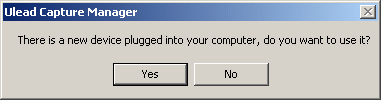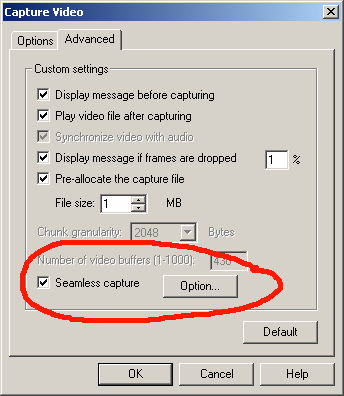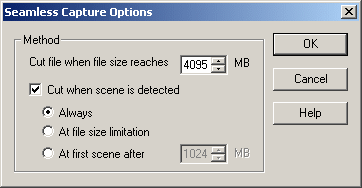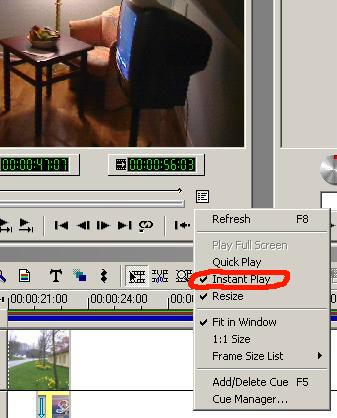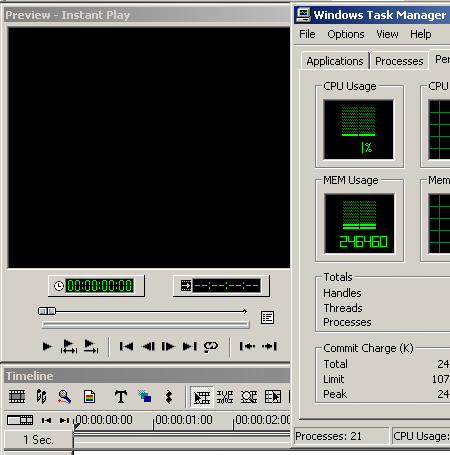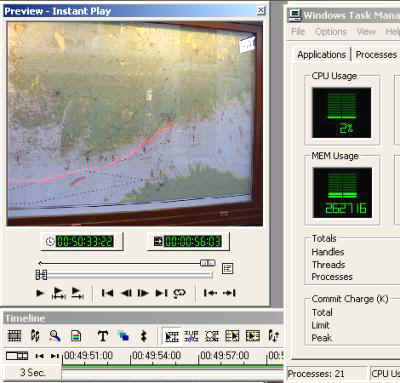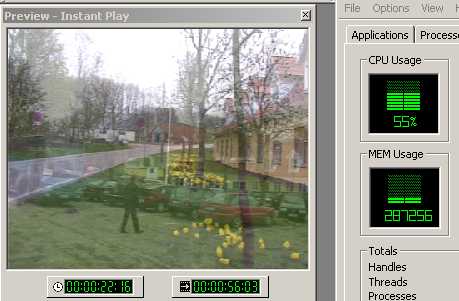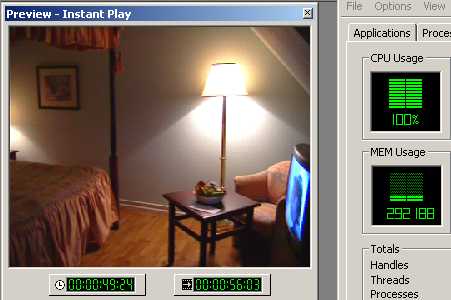|
Заметки по поводу - Часть 1 |
|
Новая версия популярного
редактора Ulead MediaStudio Pro 6.5 (далее MSP6.5) появилась как-то неожиданно.
Первая информация о ней прошла на одной из выставок в июне 2001 года, а уже в
конце августа она была официально представлена широкой публике. Поскольку ряд
изменений в новой версии вносят весьма заметные коррективы в порядок работы с
редактором, целесообразно рассказать о них подробно. Эти заметки и есть попытка
предоставить такую информацию нашим читателям. При подготовке этого материала
использовалась полная (не trial) версия программы. В trial версии некоторые
возможности могут отсутствовать или быть ограничены. Практические рекомендации
даны на основании нашего собственного опыта работы с новой
программой. Что изменилось - краткая информация
После выхода в свет программы ScenalyzerLive многие пользователи прекратили применять программу Video Capture, но, после сделанных в версии MSP6.5 изменений (это касается в данном случае, как не странно, работы с Video Editor), вполне можно снова вернуться к Video Capture. Изменения коснулись следующих возможностей программы: Ранее работа с видеокамерой в том случае, если она была подключена к компьютеру после запуска Video Capture, была невозможна. Следовало сначала установить тип устройства, а затем перезапустить программу. Сейчас в этом нет необходимости. После подключения камеры программа спрашивает о желательности ее использования и при положительном (Yes) ответе с камерой сразу можно работать. Окно запроса показано на рисунке ниже:
Кроме этого, в версии 6.5 нажатие кнопки Record приводит к одновременному запуску камеры на воспроизведение. В 6.0 это было возможно только при включенном заранее режиме воспроизведения на камере или в режиме пакетного захвата. Очевидная необходимость в возможности для пользователя разбить видеофильм при захвате на сцены побудила авторов MSP6.5 ввести эту функцию в программу захвата. Надо сказать, что ничего оригинального сделано не было, просто предлагается либо разбивать файл на сцены либо нет. Более удобный и правильный механизм использования информации о сценах доступен в Video Editor, о чем пойдет речь ниже. Итак, для разбиения на сцены при захвате в Video Capture следует просто после нажатия кнопки Record выбрать закладку Advanced, отметить параметр Seamless Capture, а затем Options, как показано на рисунке: В появившемся меню можно либо выбрать разбиение видео на фрагменты по любому размеру до 4095 MBytes (удобно для разбиения при использовании FAT32), либо, отметив параметр Cut when scene is detected, выбрать способ разбиения на сцены, где Always (Всегда) и представляет из себя классический способ разбиения на сцены по тайм-коду.
Как это не парадоксально звучит, не стоит теперь использовать разбиение на сцены в Video Capture или в Scenalyzer Live. Значительно более удобным представляется это делать непосредственно в видеоредакторе, о чем уже упоминалось ранее. Поэтому, прежде чем сбрасывать видео на диск, желательно ознакомиться с информацией по изменениям в Video Editor. Изменения в видеоредакторе наиболее интересны и полезны и, если бы были сделаны только они, уже только ради этого стоило бы применять новую версию. Эта возможность вызвала яростные споры
еще на этапе бета-тестирования программы. Никто из прочитавших об этом в
предварительной информации о новой версии программы не поверил в то, что можно
просматривать проект с переходами, фильтрами, титрами и т.п. изменениями в
оригинальных клипах в реальном времени без дорогостоящего оборудования.
Бета-тестеры же программы уверяли, что это чистая правда и они готовы ручаться в
том, что просмотр в реальном времени работает. Тем не менее правы были и те и
другие. Действительно, просмотр в реальном времени работает, но, конечно, не
таким образом и не с теми возможностями, какие есть на профессиональном
оборудовании. Это замечание никоим образом не умаляет заслуг разработчиков
MSP6.5 - сделать просмотр в реальном времени на процессорах от Pentium III 500 и
выше возможным хотя бы в таком виде, как это реализовано в MSP6.5. Только в версии 7.0 просмотр
стал уже совсем правильным. Подобный просмотр сэкономит массу времени
при редактировании и, несомненно, будет активно использоваться всеми владельцами
редактора.
А вот результаты работы в этом режиме будут зависеть от следующих факторов (перечислены в порядке важности):
Рассмотрим эти факторы более подробно. 1. Размер Preview Window во многом определяет возможности Instant Play - чем больше окно, тем меньше информации может быть показано в реальном времени. Оптимальный размер зависит от других, описанных ниже факторов, но, поскольку мы испытывали работу редактора в этом режиме на процессорах от Pentium III 500 до Pentium 4 2000, рекомендуем не увеличивать размер окна более 320х240. 2. Объем оперативной памяти. Наши эксперименты показали, что объем используемой программой оперативной памяти заметно возрастает после выбора просмотра в режиме Instant Play. Вот экран программы после загрузки (конкретные цифры на других компьютерах/конфигурациях редактора могут быть другими, конечно):
Как видно на рисунке, после старта программы занято 246 MBytes памяти. В скобках хотелось бы отметить, что сама Windows 2000 после своего старта заняла 77 MBytes памяти, т.е. редактор потребовал для себя 170 MBytes памяти. Далее загружаем проект:
Проект длительностью 50 минут потребовал еще 16 MBytes памяти. Теперь включаем режим Instant Play и нажимаем кнопку Play. Уже при показе фрагмента с обычным переходом Crossfade мы видим:
Т.е. еще 25 MBytes памяти было затребовано для показа в реальном времени самого простого и популярного перехода. Далее программа приступает к показу фрагмента со съемкой комнаты, освещенной только одним торшером. К этому фрагменту был применен plug-in ViXen для улучшения качества изображения. В результате:
Еще 5 MBytes памяти использовано программой, да и загрузка процессора выросла до 100% вместо 55% при показе Crossfade. Итак, вывод очевиден - использование Instant Play на компьютере менее чем с 384 MBytes памяти для работы с проектами длительностью около часа и сложными фильтрами/переходами невозможно. Из-за возросших требований к размеру памяти в принципе, безотносительно Instant Play, мы также рекомендуем в любом случае устанавливать не менее 384 MBytes памяти, затраты на которую сейчас не наносят заметных потерь бюджету.
|
| Главная » Полезная информация » Статьи, обзоры и описания » Цифровое видео » Технологии цифрового видео |
Ulead MediaStudio Pro 6.5 — жить стало легче
|
|